O guia definitivo para backups do WordPress
Publicados: 2023-11-13Neste guia abrangente feito sob medida para usuários do WordPress, nos aprofundaremos no tópico crítico dos backups do WordPress. Descreveremos vários cenários em que os backups são um salva-vidas, desde a exclusão acidental de conteúdo até falhas no servidor. Ao final deste guia, os usuários do WordPress estarão bem equipados para garantir a segurança e a continuidade de seus sites por meio de estratégias de backup eficazes.
Por que os backups do WordPress são essenciais
Fazer backup de um site é uma prática essencial para qualquer proprietário de site, independentemente do seu nível de experiência. Os sites podem ser comprometidos por terceiros, sofrer travamentos após atualizações ou falhar devido a erro humano. Nessas situações, ter uma cópia salva de seus arquivos e dados torna-se inestimável. Manter um backup recente do seu site não só economiza tempo, mas também reduz o estresse e o tempo de inatividade.
Proteção contra desastres imprevistos
Acidentes acontecem. Você pode excluir acidentalmente conteúdo importante ou fazer alterações que afetem negativamente a funcionalidade do seu site. A recuperação de tais acidentes pode ser um processo trabalhoso sem backup. No entanto, com um backup confiável, você pode facilmente restaurar seu site ao estado anterior, minimizando o impacto de quaisquer desastres imprevistos.
Proteção contra ameaças cibernéticas
As ameaças cibernéticas são uma preocupação constante. Os hackers podem explorar vulnerabilidades na segurança do seu site para comprometer seus dados. O backup regular do seu site pode mitigar os riscos de violações de dados e restaurá-lo rapidamente para um estado seguro, caso seja vítima de um ataque.
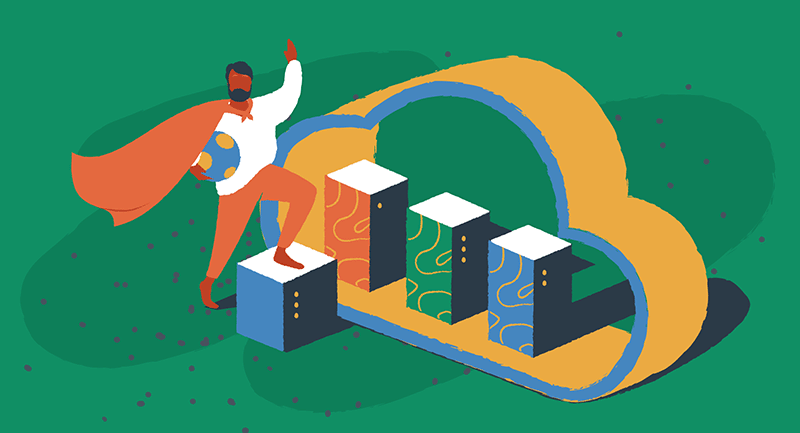
Garantindo a continuidade dos negócios
Para empresas que dependem fortemente de seus sites, qualquer tempo de inatividade pode levar à perda de receita e à reputação prejudicada. Quer seja uma falha no servidor ou uma falha técnica grave, ter um backup recente permite restaurar rapidamente o seu site e minimizar o impacto nas operações comerciais. Ele garante que os clientes possam acessar seu site sem interrupções e ajuda a manter sua presença online.
Melhores práticas para backups do WordPress
Criar backups é apenas o primeiro passo. Para garantir a eficácia da sua estratégia de backup, considere implementar as seguintes práticas recomendadas:
Backups agendados regularmente
Criar backups manualmente pode ser uma tarefa demorada. Para agilizar o processo e garantir que os backups estejam sempre atualizados, opte por backups automáticos. Agende backups regulares para serem executados em intervalos convenientes, como diários ou semanais, dependendo da frequência das alterações em seu site.
Vários locais de backup
Armazenar backups em vários locais é crucial para evitar um único ponto de falha. Considere utilizar serviços de armazenamento em nuvem como Google Drive, Dropbox ou OneDrive para armazenar seus backups com segurança. Dessa forma, mesmo que o seu servidor sofra uma falha catastrófica, você ainda terá acesso aos seus backups.
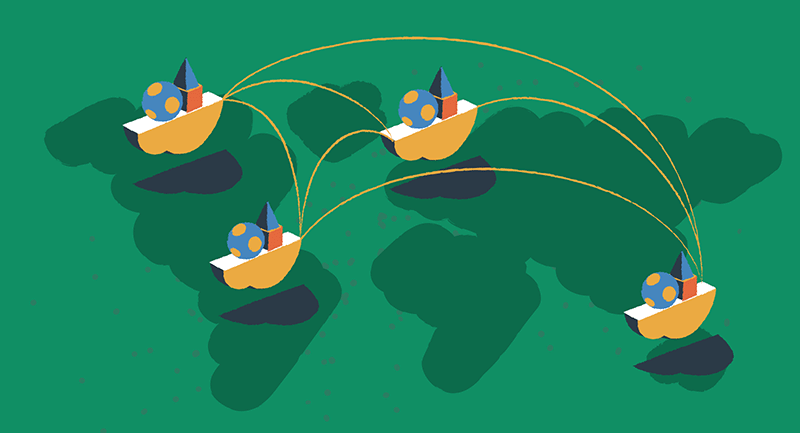
Teste seus backups
Não espere que aconteça um desastre antes de testar seus backups. Teste regularmente o processo de restauração para garantir que seus backups estejam funcionando corretamente. Esta prática lhe dará tranquilidade, sabendo que poderá recuperar rapidamente o seu site em caso de uma emergência real.
Mantenha os backups fora do local
Embora cPanel e EasyWP ofereçam soluções de backup convenientes, é essencial manter os backups fora do local para maior segurança. Armazene backups em servidores externos, armazenamento em nuvem ou dispositivos físicos separados do seu ambiente de hospedagem na web. Esta precaução protege seus dados contra possíveis falhas de servidor ou violações de segurança.
Escolhendo a solução de backup certa
Existem várias opções disponíveis quando se trata de backups do WordPress. Neste guia, vamos nos concentrar em dois serviços populares do Namecheap: EasyWP e hospedagem compartilhada Namecheap. Esses serviços oferecem soluções de backup confiáveis com interfaces fáceis de usar que tornam o processo de backup descomplicado.
Gerenciamento de backup EasyWP
EasyWP é um serviço gerenciado de hospedagem WordPress fornecido pela Namecheap. Ele oferece um sistema de gerenciamento de backup integrado que permite aos usuários criar, restaurar e baixar backups com facilidade.
Criando um backup com EasyWP
Para criar um backup do seu aplicativo WordPress usando EasyWP, siga estas etapas:
- Faça login no painel EasyWP e selecione o site para o qual deseja criar um backup.
- Navegue até a guia Backups.
- Insira um nome descritivo para o backup no campo Descrição.
- Clique no botão “Criar Backup”.
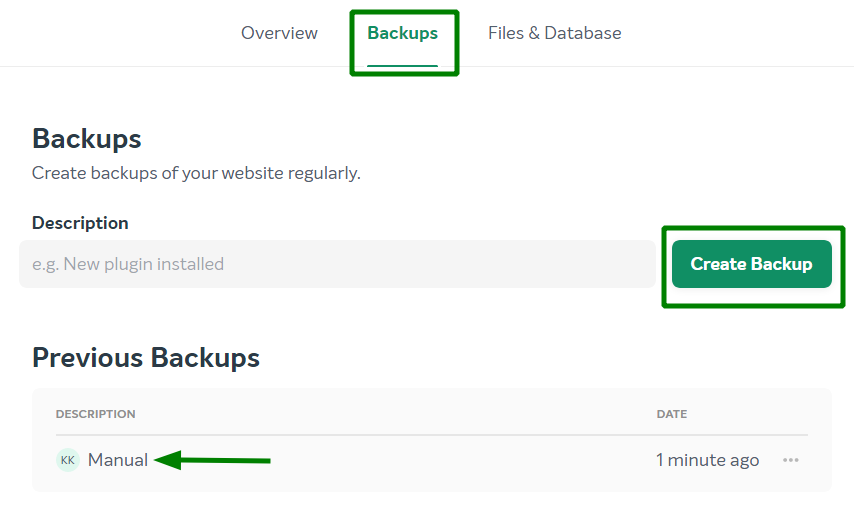
Assim que o backup for gerado, ele ficará visível na lista de backups disponíveis. Você receberá um e-mail de confirmação em seu endereço de e-mail de contato Namecheap e uma notificação correspondente em seu painel EasyWP.

Baixando um backup com EasyWP
Para baixar um backup do seu aplicativo WordPress usando EasyWP, siga estas etapas:
- Faça login no painel EasyWP e selecione o site para o qual deseja baixar um backup.
- Navegue até a guia Backups.
- Localize o backup desejado na lista e clique na opção “Mais”.
- Escolha “Baixar banco de dados” ou “Baixar arquivos” para baixar o arquivo TAR correspondente para o seu PC local.
Restaurando um backup com EasyWP
Se e quando você precisar restaurar seu site WordPress usando EasyWP, veja como:
- Faça login no painel EasyWP e escolha o site que deseja restaurar.
- Seleção de backup: Clique em “Backups do WordPress”. Você verá seus backups disponíveis.
- Escolha o backup que deseja restaurar. Clique no ícone “Mais” (representado por três pontos) desse backup.
- No menu que aparece, escolha “Restaurar”.
- Nota: Depois que a restauração for iniciada, ela não poderá ser interrompida. Seu conteúdo atual será substituído pelos dados do backup. Mas não se preocupe. Um backup automático é criado logo antes do início da restauração, para que você possa retornar a ele se necessário.
- Após a conclusão da restauração do backup, você receberá uma notificação. Seu site agora voltou a ser como era quando você selecionou aquele backup.
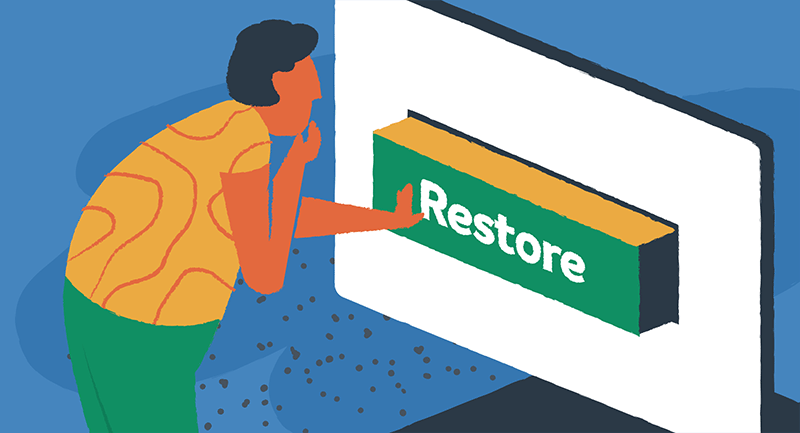
Encontre instruções detalhadas passo a passo sobre backups de sites com EasyWP em nossa base de conhecimento.
Gerenciamento de backup cPanel
Se você estiver usando hospedagem compartilhada Namecheap, o cPanel fornece um sistema robusto de gerenciamento de backup que permite criar e restaurar backups de toda a sua conta cPanel, incluindo bancos de dados, contas de e-mail e configurações.
Criando um backup completo do cPanel
Para criar um backup completo do cPanel, siga estas etapas:
- Faça login em sua conta cPanel e navegue até a seção Arquivos.
- Clique no menu Backup.
- Selecione “Baixar um backup completo do site”.
- Por padrão, o backup será salvo no diretório inicial da sua conta. Se desejar, você pode alterar o destino do backup.
- Clique no botão “Gerar Backup” para iniciar o processo de backup.
O processo de geração de backup será iniciado e você poderá monitorar seu progresso em tempo real. Depois de concluído, você pode baixar o backup ou verificar se ele está armazenado em um servidor remoto.
Restaurando um backup completo do cPanel
A restauração de um backup completo do cPanel depende do seu ambiente de hospedagem. Se você possui um servidor VPS ou dedicado com acesso root, você mesmo pode restaurar o backup no WHM. No entanto, se você tiver um pacote Stellar ou Reseller, precisará enviar um ticket ao departamento de hospedagem para obter assistência.
Para restaurar um backup completo do cPanel do seu lado, navegue até o menu AutoBackup no cPanel (disponível para planos Stellar Plus e Stellar Business) ou use a opção “Restaurar um backup do diretório inicial”. Selecione o arquivo de backup que deseja restaurar e inicie o processo de restauração.
Encontre instruções detalhadas passo a passo sobre backups de sites com hospedagem WordPress compartilhada em nossa base de conhecimento.
Embora as etapas de backup descritas neste guia sejam altamente relevantes para a maioria dos usuários dos produtos de hospedagem Namecheap, é essencial observar que o processo de backup pode variar significativamente com outras empresas de hospedagem. Diferentes provedores de hospedagem podem oferecer soluções de backup e interfaces de gerenciamento distintas.
Se você não estiver usando os serviços de hospedagem Namecheap, recomendamos consultar a documentação do seu provedor de hospedagem ou a equipe de suporte para entender seus procedimentos específicos de backup. É crucial garantir que sua estratégia de backup esteja alinhada com seu ambiente de hospedagem para garantir a segurança e disponibilidade do seu site WordPress.
Faça backup, edite, faça backup, repita
Os backups do WordPress são um aspecto crucial do gerenciamento de sites. Eles protegem seu site contra desastres imprevistos, ameaças cibernéticas e tempo de inatividade. Seguindo as instruções passo a passo fornecidas neste guia, você pode criar e restaurar backups facilmente usando serviços Namecheap como EasyWP e cPanel. Lembre-se de implementar práticas recomendadas, como backups automáticos regulares, armazenamento de backups em vários locais e teste do processo de restauração. Com uma estratégia de backup robusta implementada, você pode ficar tranquilo sabendo que seu site WordPress está seguro e protegido.
Se você achou este guia sobre backups do WordPress valioso, você também deve se aprofundar em nosso artigo que aborda as práticas recomendadas de segurança na nuvem. Nosso guia completo irá equipá-lo com o conhecimento e as estratégias necessárias para fortalecer sua presença online contra uma série de ameaças.
